Top 6 løsninger til reparation af Notes App forsvundet fra iPhone
Notes-appen på iPhone har gennem åreneblive en af de mest populære native iOS apps. Forfattere, studerende og andre normale brugere bruger det til at lave ideer, noter, indkøbslister mv. Men ligesom andre apps kan Notes-appen forsvinde, især efter en mislykket jailbreak, iOS-systemproblemer og softwareopdateringer af andre årsager. Denne artikel forklarer forskellige metoder til, hvordan du gendanner notes-appen på iPhone X / 8/8 Plus / 7/7 Plus / 6 / 6S / 6 Plus / 6S Plus / 5S / SE.
- Løsning 1. Genstart din iPhone
- Løsning 2. Nulstil startskærmlayout
- Løsning 3. Spotlight Search Notes App på iPhone
- Løsning 4. Geninstaller Notes App fra Apple App Store
- Løsning 5. Nulstil alle indstillinger
- Løsning 6. Fix iPhone Notes App Mangler med UltData
Løsning 1. Genstart din iPhone
Skulle du støde på problemer med diniPhone, den første årsag til handling bør være at genstarte den. Dette virker ofte som at give det en forfriskning. Følg nedenstående fremgangsmåde for at genstarte din iPhone 8 eller tidligere.
Trin 1: Tryk og hold på siden eller topknappen, indtil en skyder vises.
Trin 2: Hold og træk skyderen for at slukke for din enhed.
Trin 3: Tryk på top- eller sideknappen, indtil Apple-logoet vises.
For iPhone X, hold sideknappen og en af lydstyrkeknappen nede, og hold og træk skyderen, når den vises, for at slukke for den.

Løsning 2. Nulstil startskærmlayout
Nogle brugere, og med rette, vælger ikke at nulstillederes iPhone til fabriksindstillinger, så de kan nulstille deres startskærm layout. Heldigvis kan du nulstille hjemmeskærmens layout ved hjælp af indstillingsappen. Nulstilling af startskærmlayoutet bringer alle indbyggede iOS-apps til startskærmen. Følg nedenstående procedure.
Trin 1: Start indstillingerne og vælg derefter Generelt.
Trin 2: Vælg Nulstil> Nulstil startskærmlayout.

Trin 3: Tryk på Nulstil startskærmbilledet for at bekræfte og afslutte nulstilling af startskærmlayout.
Løsning 3. Spotlight Search Notes App på iPhone
Spotlight på iPhone giver dig mulighed for at søgefiler på din enhed, let søgning på internettet, kort og app butik. Hvis iPhone Notes-appen forsvandt, kan du søge efter det ved hjælp af spotlight bare for at sikre, at du ikke har slettet det. Følg nedenstående fremgangsmåde.
Trin 1: Skru til venstre, mens du er på skærmen for hjem eller lås.
Trin 2: Tryk på søgelinjen, der vises øverst på skærmen.
Trin 3: Skriv ordet noter og kontroller, om det vises under Programmer.
Løsning 4. Geninstaller Notes App fra Apple App Store
Tænker på, hvordan du får notater app tilbage på iPhone? Dette er en fantastisk løsning for brugere, der ved et uheld har slettet noter app på iPhone. Følg nedenstående procedure.
Trin 1: Start App Store på din iPhone.
Trin 2: Indtast Noter i søgelinjen øverst i grænsefladen.
Trin 3: Vælg Notes-appen, og klik på downloadikonet ud for det for at installere det.
Løsning 5. Nulstil alle indstillinger
Nulstilling af fabriksindstillinger returnerer din enhed til sin oprindelige tilstand. Følg nedenstående procedure.
Trin 1: Naviger til Indstillinger.
Trin 2: Tryk på Generelt> Nulstil> Slet alt indhold og indstillinger.
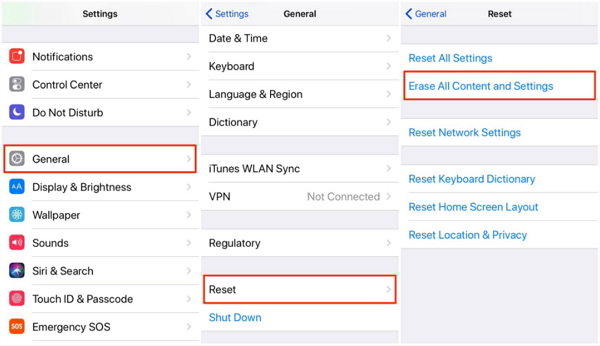
Trin 3: Bekræft ved at trykke på Slet iPhone, når advarslen pop op.
Løsning 6. Fix iPhone Notes App Mangler med UltData
Hvis Notes-appen forsvandt fra din iPhone på grund aftil iOS-systemproblemet anbefaler vi, at du reparerer problemet ved hjælp af https://www.tenorshare.com/products/iphone-data-recovery.html. Selv om det er populært kendt for at overføre data fra iPhone til computer og genoprette data fra iTunes og iCloud-sikkerhedskopier, er Tenorshare UltData et praktisk værktøj, som hjælper brugerne med at løse alle systemproblemer. Følg nedenstående procedure.
Trin 1: Download, installer og kør Tenorshare UltData til Mac eller pc.
Trin 2: Slut din iPhone til din computer ved hjælp af et USB-kabel.
Trin 3: Klik på Reparer operativsystem, og klik derefter på Fix Now.

Trin 4: Download og vælg en matchende firmware til din iOS-enhed ved at klikke på Gennemse for at gemme den på din pc og derefter klikke på Download.

(Bemærk: Du kan også importere firmwarepakken manuelt ved at klikke på Vælg.)
Trin 5: Tenorshare UltData vil begynde at reparere din iPhone. Når du er færdig, bliver Notes-appen genoprettet.

(Bemærk: Hvis standardfunktionen ikke virker, anbefaler vi at bruge avanceret tilstand. Sidstnævnte sletter alle data på din iPhone.)
Ekstra tip: Sådan genopretter du forsvundne noter Indhold på iPhone
For det meste, hvis din Notes-app fjernes fra iPhone,Dine Notes-data vil også blive slettet. Vi anbefaler at bruge Tenorshare UltData til at gendanne slettede noter uden at bruge iTunes og iCloud backup. Følg nedenstående procedure.
Trin 1: Download, installer og kør Tenorshare UltData til Mac eller pc.
Trin 2: Slut din iPhone til din computer ved hjælp af et USB-kabel.
Trin 3: Klik på Gendan fra iOS-enheden, og klik derefter på Start scan for at få adgang til og se alle de slettede noter.
Trin 4: Klik på Noter fra listen over datatyper i den venstre rude i grænsefladen.
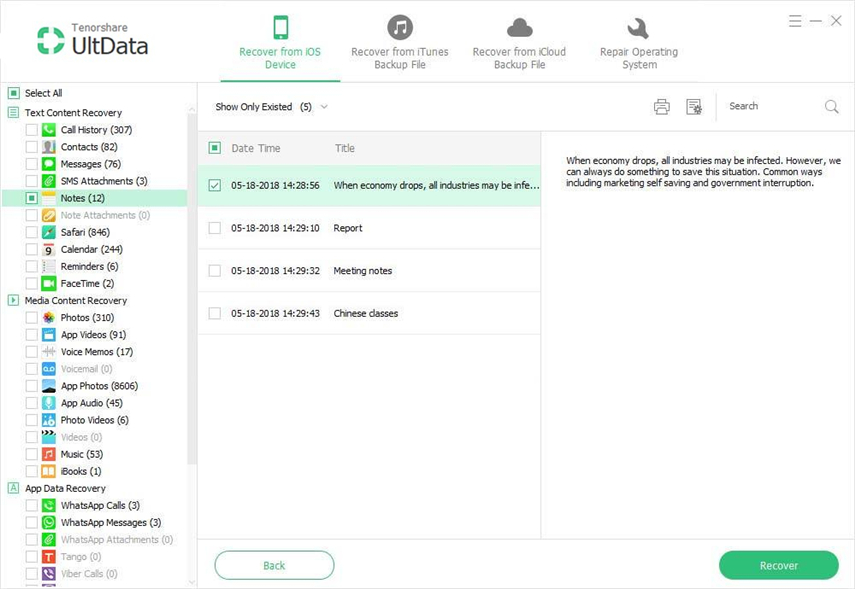
Trin 5: Vælg de noter, du ønsker at slette, og klik derefter på Gendan for at gendanne dem.
Konklusion
Gendannelse af Notes-appen på din iPhone kan væreudført ved at anvende en af de metoder, der er beskrevet ovenfor. Hvis Notes-appen forsvandt som følge af iOS-problemer, anbefaler vi at bruge Tenorshare UltData til at gendanne det og noterne deri.







![[Top 6 Solutions] iPhone Notes forsvundet efter iOS 12 Update](/images/ios-12/top-6-solutions-iphone-notes-disappeared-after-ios-12-update.jpg)

![[Løst] iOS 12 / iOS 11 Notes App Holder Krasch på iPhone og iPad](/images/ios-11/solved-ios-12ios-11-notes-app-keeps-crashing-on-iphone-and-ipad.jpg)